Kodi to popularny program typu open source, który zamienia komputer lub urządzenie mobilne w wirtualne centrum multimedialne. Użyj Kodi, aby odtwarzać audio, wideo i pokazy slajdów ze zdjęciami w dziesiątkach formatów plików. Możesz dalej rozszerzać funkcjonalność Kodi za pomocą oficjalnych i nieoficjalnych dodatków.
Informacje zawarte w tym artykule dotyczą Kodi w wersji 18.7 (Leia) i nowszych dla systemów Android, iOS, Linux, macOS i Windows.
Co to jest Kodi?
Kodi, wcześniej znany jako XBMC, to darmowy program, który znacznie ułatwia dostęp do muzyki, filmów i programów telewizyjnych. Posiada interfejs użytkownika, który bezproblemowo skaluje się od najmniejszych smartfonów do największych ekranów telewizyjnych.
Chociaż Kodi nie zawiera żadnych treści, ułatwia dostęp do filmów, muzyki i gier dzięki dostosowywanemu interfejsowi. Takie nośniki mogą być przechowywane na zewnętrznym dysku twardym, formatach optycznych, takich jak Blu-ray Disc, lub w chmurze.
Pobierz i zainstaluj Kodi
Aby rozpocząć, zainstaluj wersję Kodi dla swojego systemu operacyjnego. Instrukcje dotyczące konkretnej platformy można znaleźć na oficjalnej stronie internetowej Kodi. Zalecane jest uruchomienie najnowszej stabilnej wersji aplikacji. Chociaż kompilacje deweloperskie mogą być dostępne z nowymi funkcjami, wersje te mogą nie działać poprawnie.
Jeśli masz zainstalowany program, pamiętaj o zaktualizowaniu Kodi do najnowszej wersji.
Jak telewizja i dodatki muzyczne
Możesz używać Kodi do odtwarzania muzyki i filmów, które posiadasz. Możesz także przeglądać i słuchać treści przesyłanych strumieniowo w Internecie. Dostęp do tych strumieni uzyskuje się za pomocą dodatków Kodi, małych programów, które rozszerzają natywną funkcjonalność aplikacji.
Większość dodatków Kodi jest przechowywana w repozytoriach. Istnieją dwa typy repozytoriów Kodi, oznaczone jako oficjalne lub nieoficjalne. Wykonaj poniższe czynności, aby zainstalować dodatki zarówno z oficjalnych, jak i nieoficjalnych repozytoriów Kodi.
Jak zainstalować oficjalne dodatki Kodi
Oficjalne repozytoria są obsługiwane przez Team Kodi i są domyślnie dołączane do aplikacji. Dodatki znalezione w oddziałach tych oficjalnych repozytoriów są objęte sankcjami Fundacji XBMC. Ogólnie można je uznać za legalne i bezpieczne w użyciu.
Aby uzyskać dostęp do oficjalnych dodatków Kodi:
Jeśli używasz niestandardowej skóry dla Kodi, interfejs może różnić się od przedstawionych poniżej.
-
Otwórz Kodi, a następnie przejdź do lewego panelu menu i wybierz Dodatki.

-
Wybierz pakiet icon.

-
Wybierz Instalacja z repozytorium.
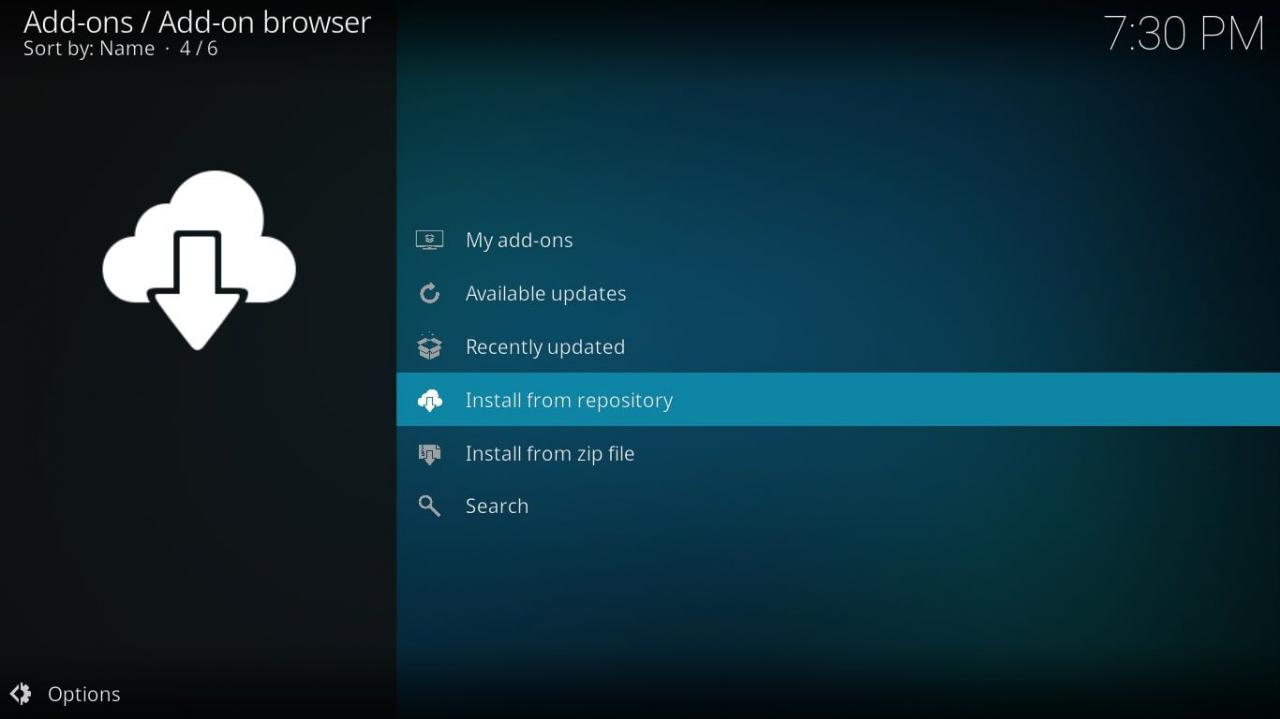
-
Zostaniesz przeniesiony do listy kilkunastu folderów znalezionych w oficjalnym repozytorium Kodi. Wybierz kategorię, a następnie wybierz odpowiedni dodatek.
Jeśli zainstalowałeś nieoficjalne repozytorium, zobaczysz listę dostępnych repozytoriów. Wybierz etykietę Kodi Add-on reository z Zespół Kodi wymieniony jako jego właściciel.
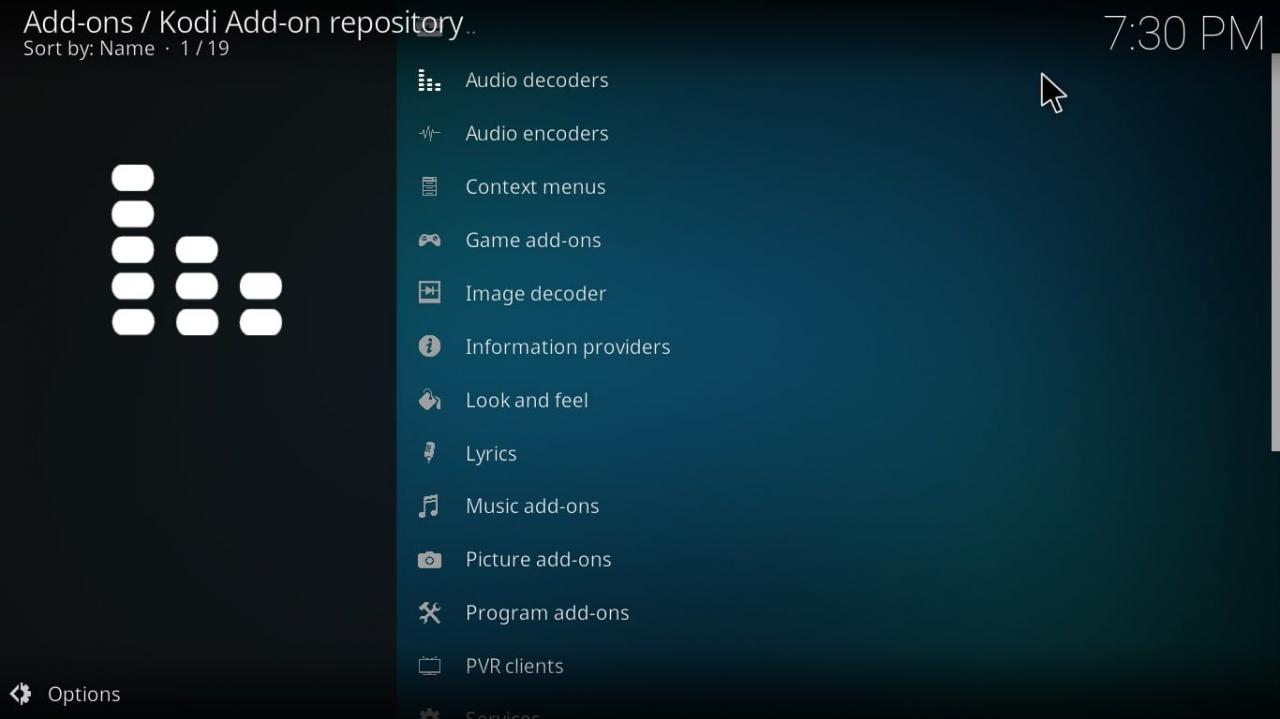
-
Wybierz zainstalować na ekranie szczegółów dodatku.
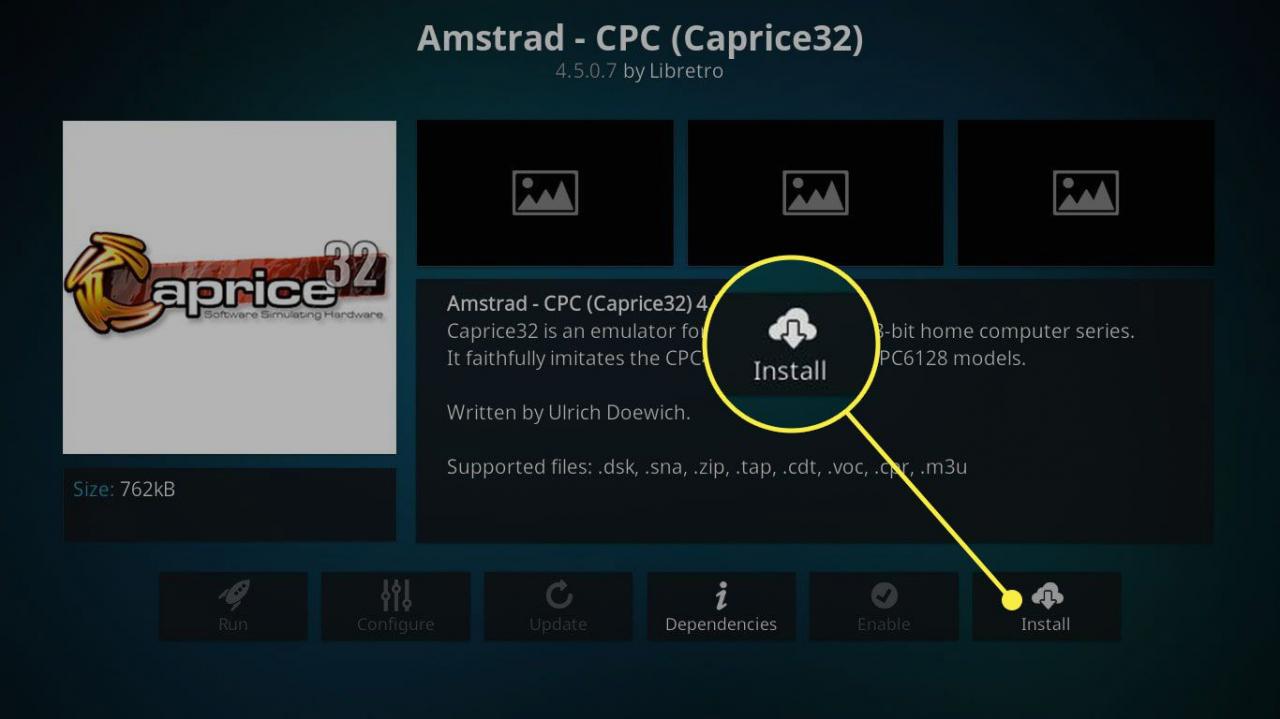
-
Wybierz OK aby zainstalować dodatek Kodi.
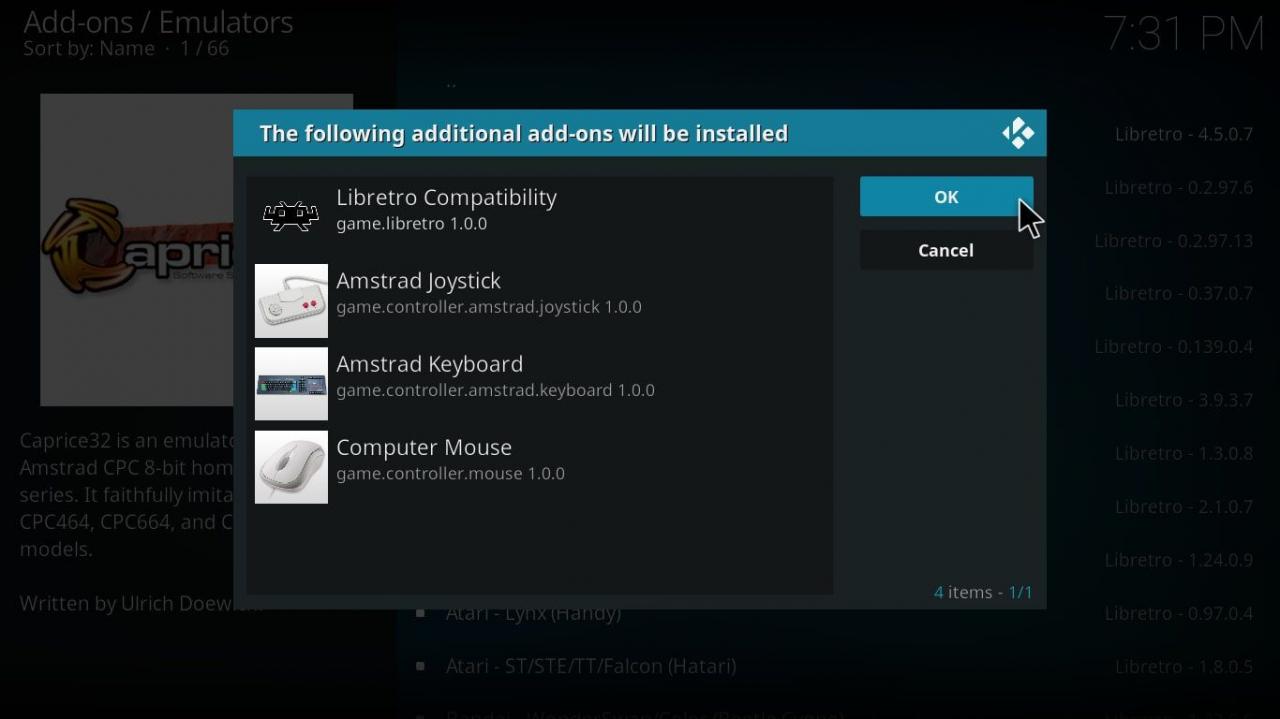
-
naciśnij Esc na klawiaturze, aż wrócisz do głównego ekranu Kodi, a następnie wybierz nowo zainstalowany dodatek.

-
Na dole ekranu dostępnych jest kilka opcji. Na przykład możesz wyłączyć nowy dodatek, skonfigurować jego ustawienia i włączyć automatyczne aktualizacje. Aby uruchomić dodatek, wybierz run.
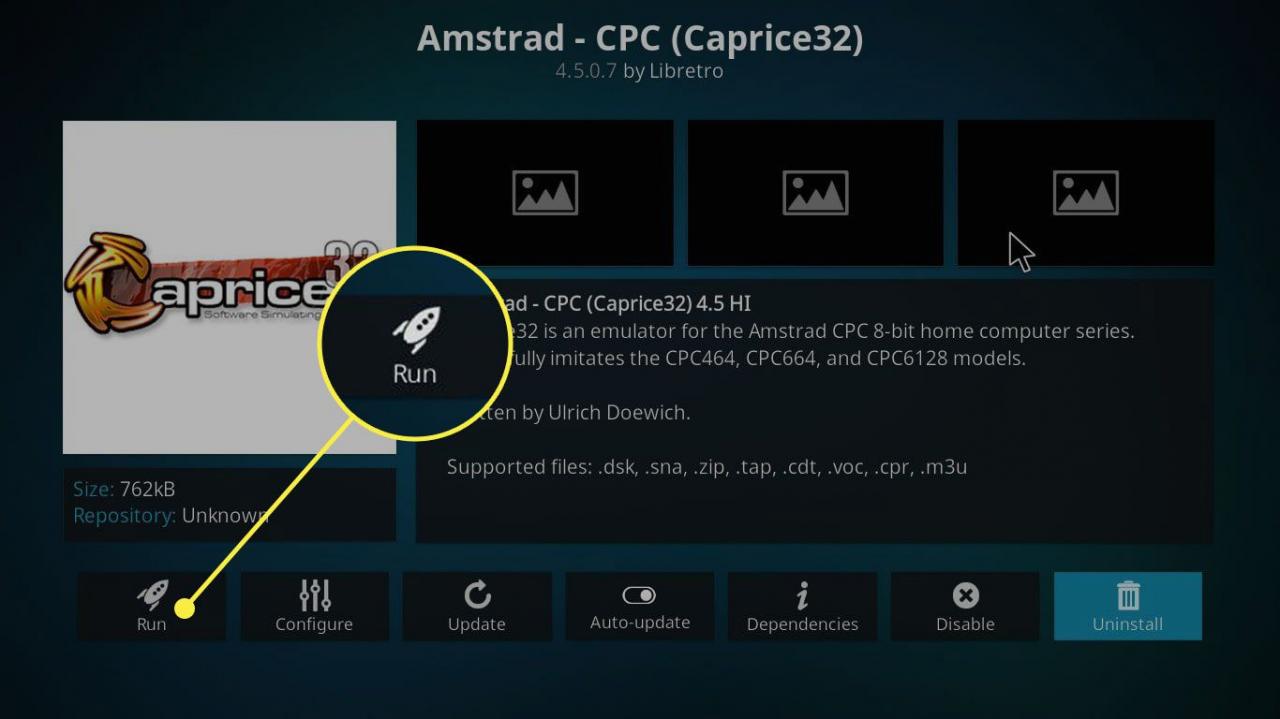
Jak zainstalować nieoficjalne dodatki Kodi
Nieoficjalne repozytoria są hostowane zdalnie i administrowane przez firmę zewnętrzną. Aby uzyskać dostęp do nieoficjalnych dodatków do Kodi:
Dodatki, które nie są promowane przez Team Kodi, mogą zawierać luki w zabezpieczeniach i złośliwe oprogramowanie.
-
Uruchom Kodi i wybierz plik Ustawienia biegów.

-
Wybierz system aby otworzyć ustawienia systemu Kodi.
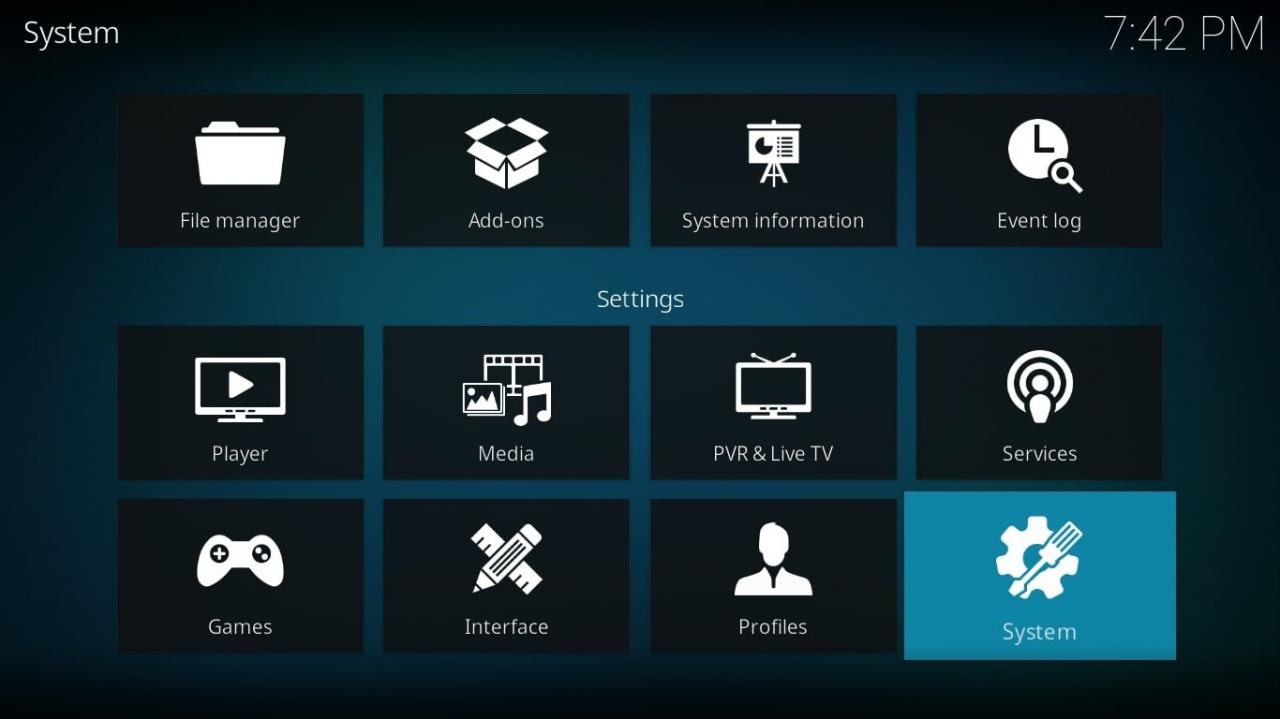
-
Wybierz Standard w lewym dolnym rogu ekranu, aby opcja zmieniła się na zaawansowany.

-
Wybierz Dodatki w lewym okienku menu, a następnie włącz nieznane źródła przełącznik, aby go aktywować.
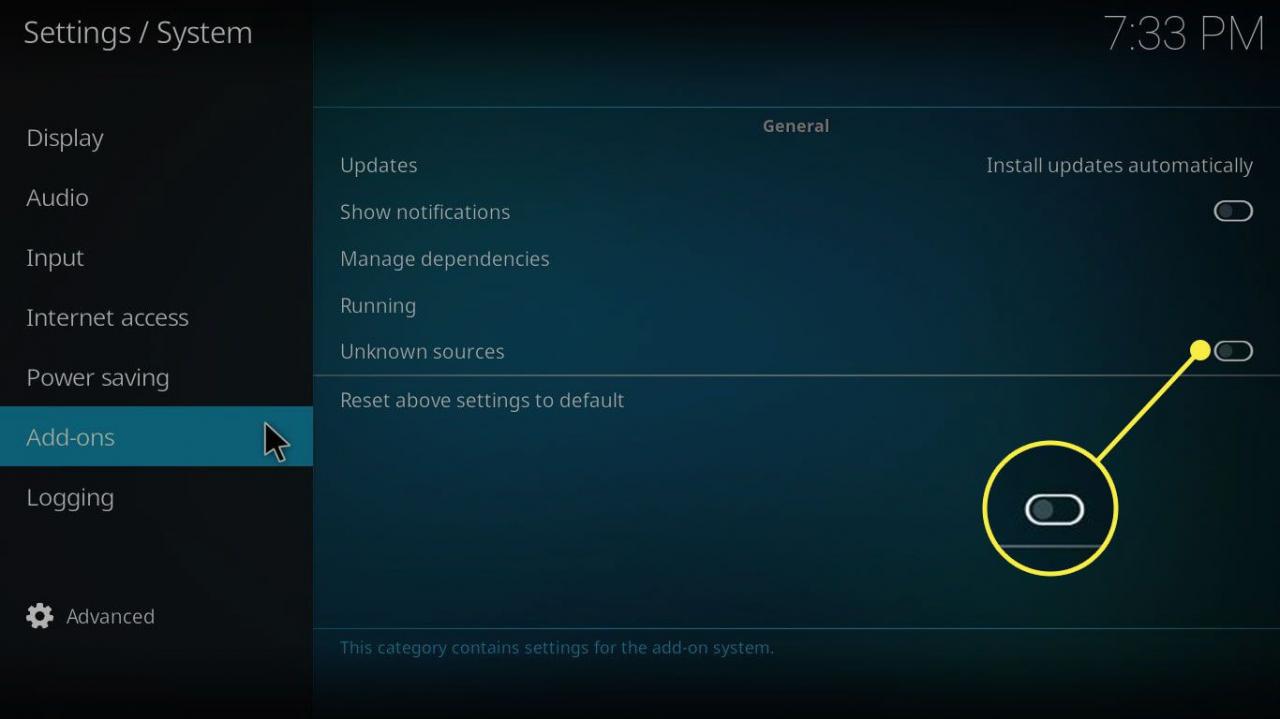
-
Pojawi się komunikat ostrzegawczy z wyszczególnieniem możliwych zagrożeń związanych z zaufaniem nieznanym źródłom. Wybierz tak aby kontynuować.

-
Naciśnij Esc na klawiaturze, aby powrócić do system ekranu, a następnie wybierz Menedżer plików.
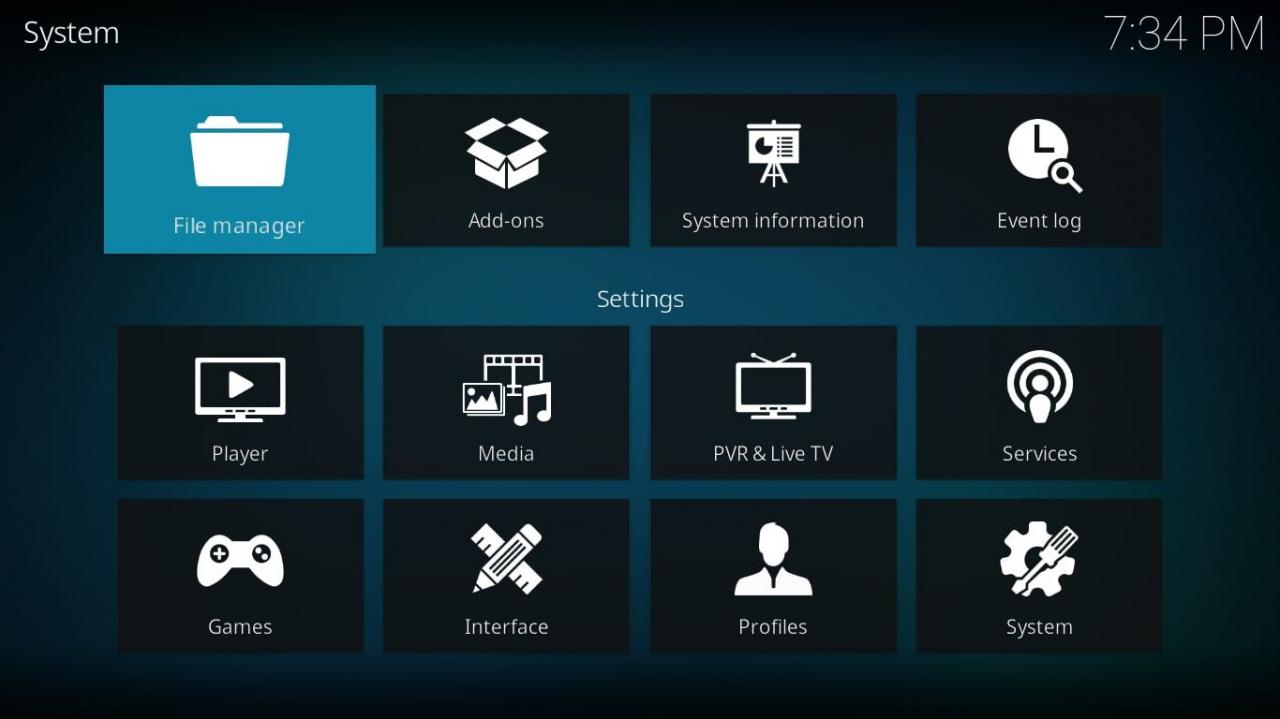
-
Wybierz Dodaj źródło po lewej stronie menedżera plików.

-
w Dodaj źródło pliku wyskakujące okienko, wybierz żaden.
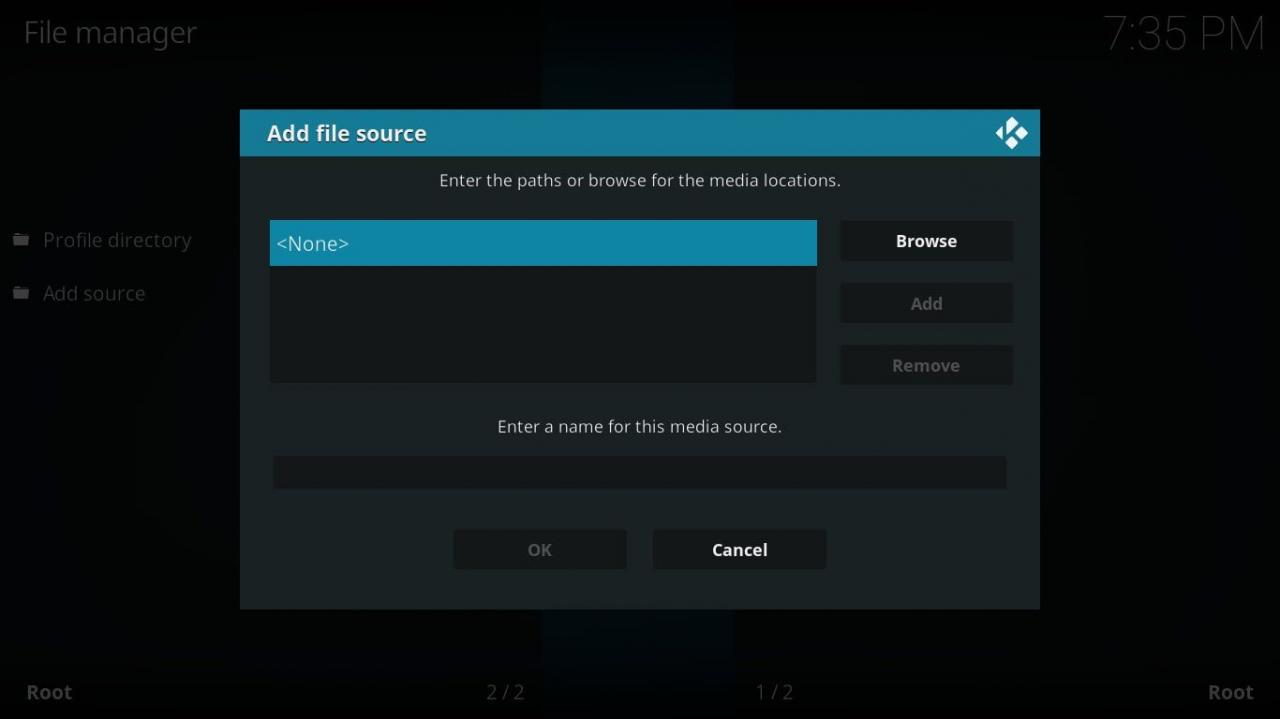
-
Zostaniesz poproszony o podanie ścieżki repozytorium, które chcesz dodać. Zwykle możesz uzyskać ten adres ze strony internetowej repozytorium lub forum. Po wprowadzeniu adresu URL wybierz OK.
Zostaniesz poproszony o nadanie repozytorium nazwy. Wybierz dowolną nazwę. Będzie używany jako odniesienie do ścieżki źródłowej w całej aplikacji.
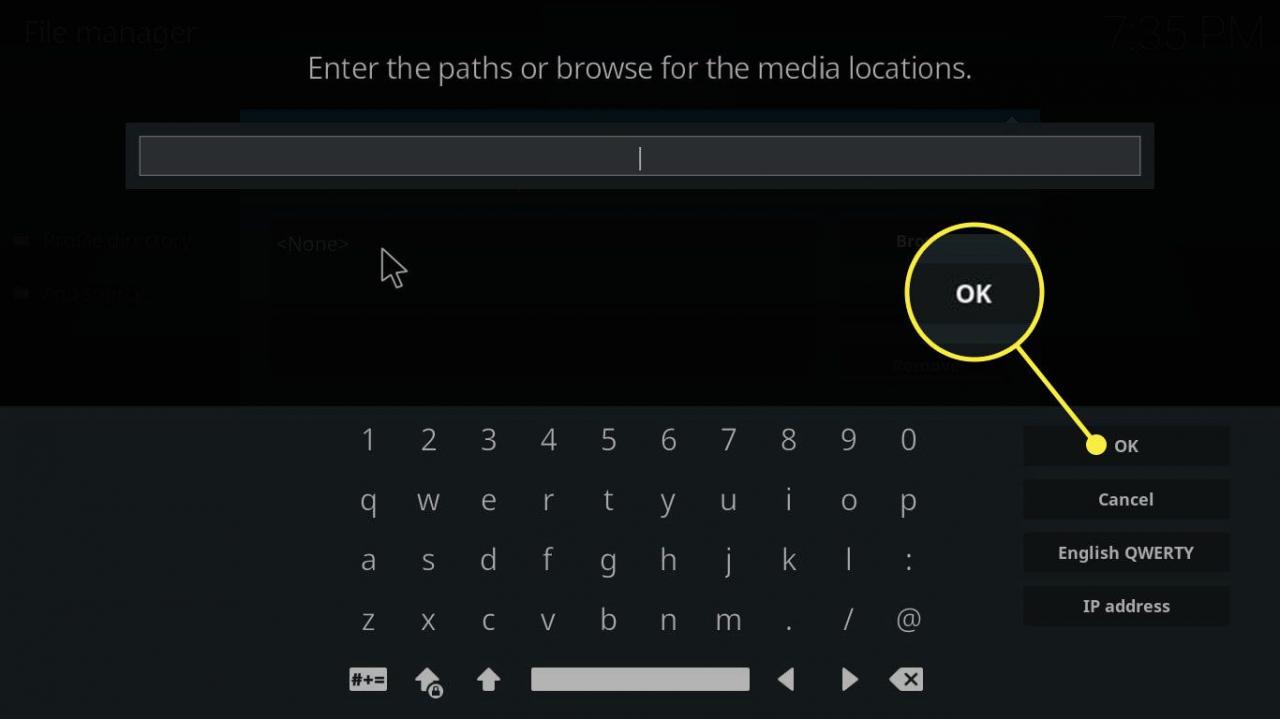
-
naciśnij Esc na klawiaturze, aż wrócisz do głównego ekranu Kodi, a następnie wybierz Dodatki w lewym panelu menu.

-
Wybierz pakiet icon.
Możesz też wybrać kategorię (na przykład Wideo, Muzyka lub Gra) i wybrać Wejdź w przeglądarkę dodatków.

-
Wybierz Instalacja z pliku zip.
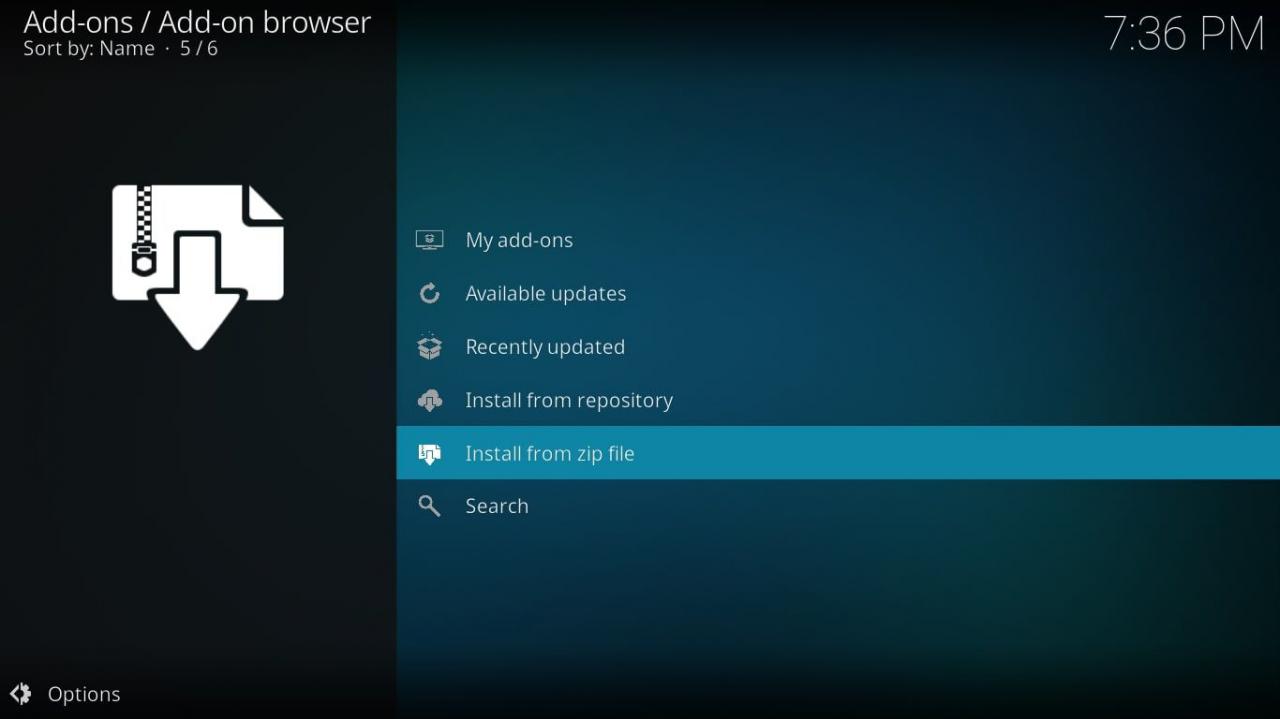
-
Wybierz nazwę źródła wprowadzoną w kroku 9. W zależności od konfiguracji serwera hosta może zostać wyświetlony zestaw folderów i podfolderów. Przejdź do odpowiedniej ścieżki i wybierz plik .zip dla repozytorium, które chcesz zainstalować.
Możesz także zainstalować repozytorium z pliku .zip znajdującego się na dysku twardym lub dysku wymiennym. Niektóre witryny umożliwiają pobranie pliku wymaganego do zainstalowania repozytorium.
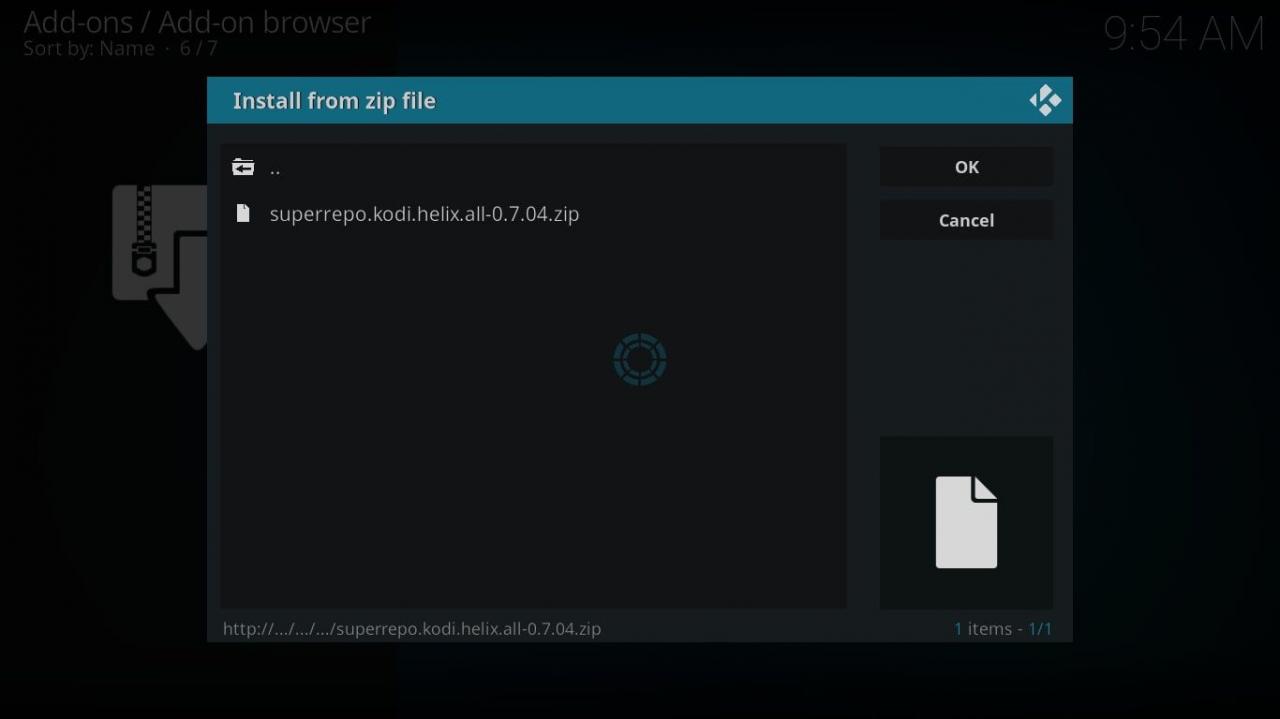
-
Po pomyślnym zainstalowaniu repozytorium wybierz Instalacja z repozytorium.
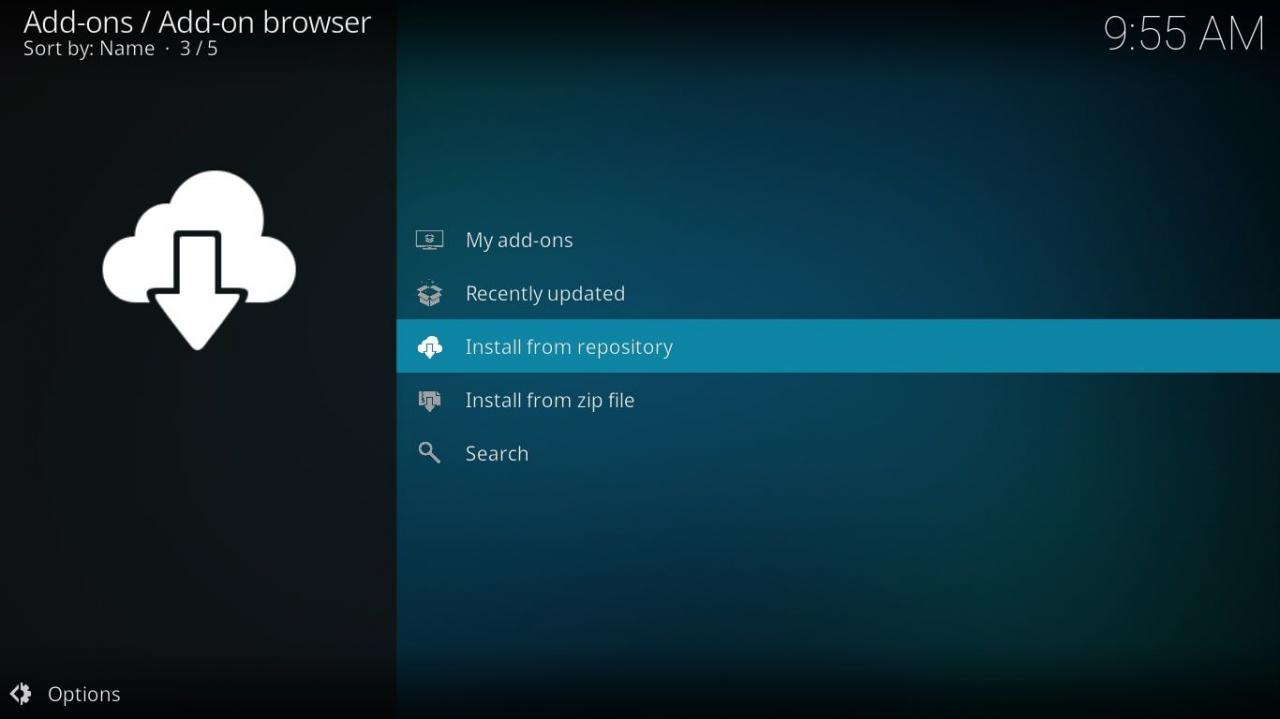
-
Wybierz nowo zainstalowane repozytorium.

-
Zobaczysz listę folderów znalezionych w nieoficjalnym repozytorium. Wybierz kategorię, a następnie wybierz odpowiedni dodatek.
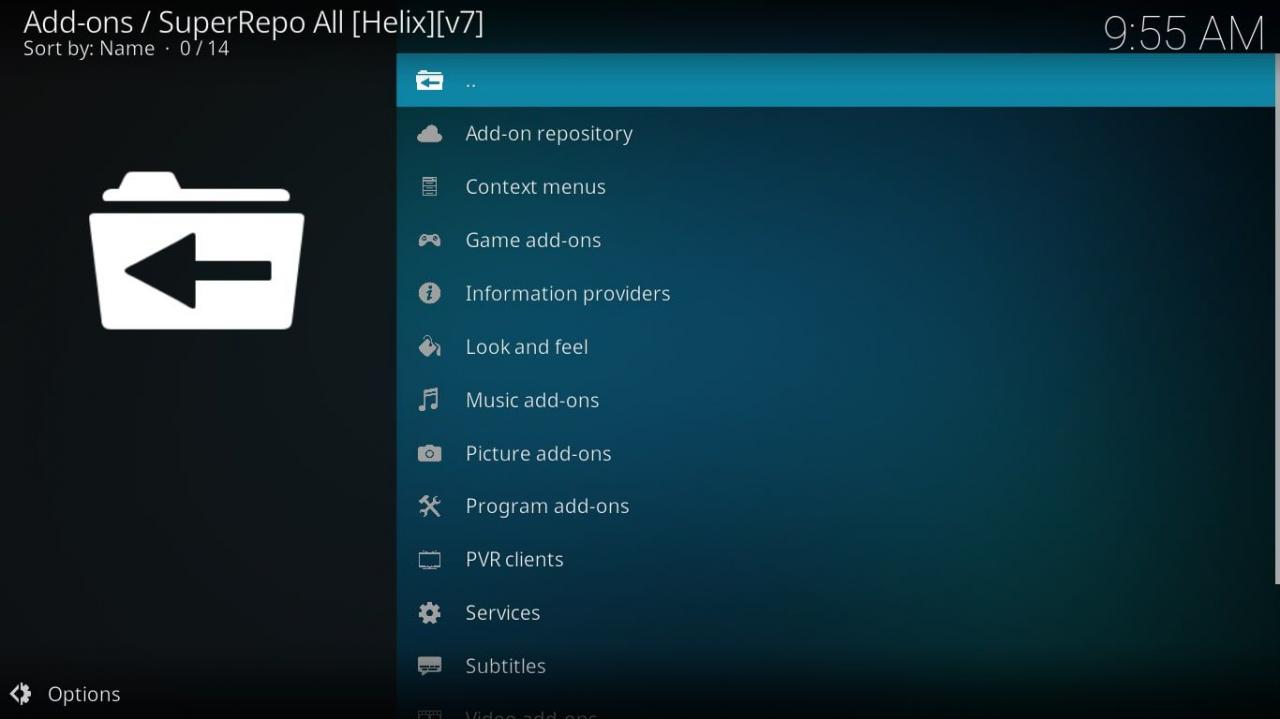
-
Wybierz zainstalować na ekranie szczegółów dodatku, a następnie wybierz OK potwierdzać. Po zakończeniu instalacji naciśnij Esc aby powrócić do ekranu głównego Kodi, na którym powinien pojawić się nowy dodatek.
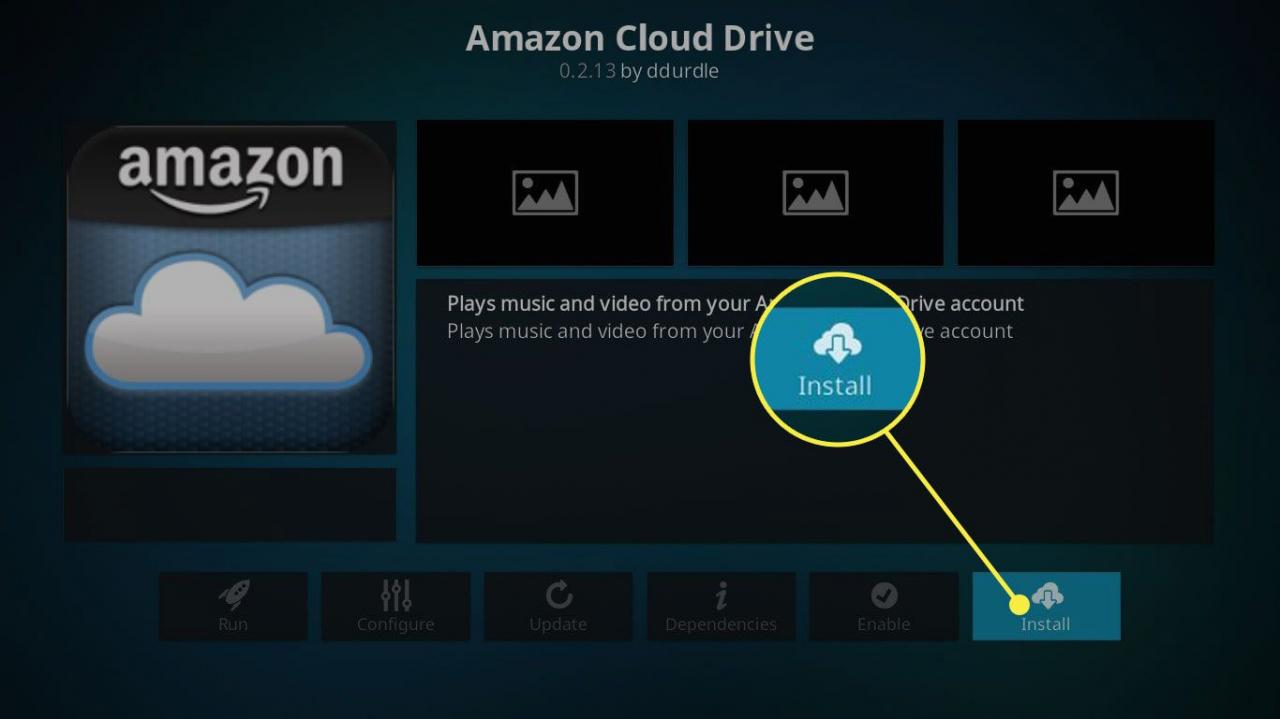
Kilka nieoficjalnych dodatków może przesyłać strumieniowo zawartość chronioną prawem autorskim, w tym filmy, muzykę, programy telewizyjne i transmisje na żywo. Przesyłanie strumieniowe takich treści w Twoim kraju może być nielegalne.
Najlepsze nieoficjalne repozytoria dodatków Kodi
W sieci istnieje wiele niezależnych repozytoriów Kodi, a przez cały czas pojawiają się nowe. Poniżej znajdują się jedne z najlepszych pod względem czasu pracy i dostępnych dodatków:
- SuperRepo
- Noobs i Nerds
- Mucky Ducks
Aby zapoznać się z listą innych nieoficjalnych repozytoriów, odwiedź wiki Kodi.
